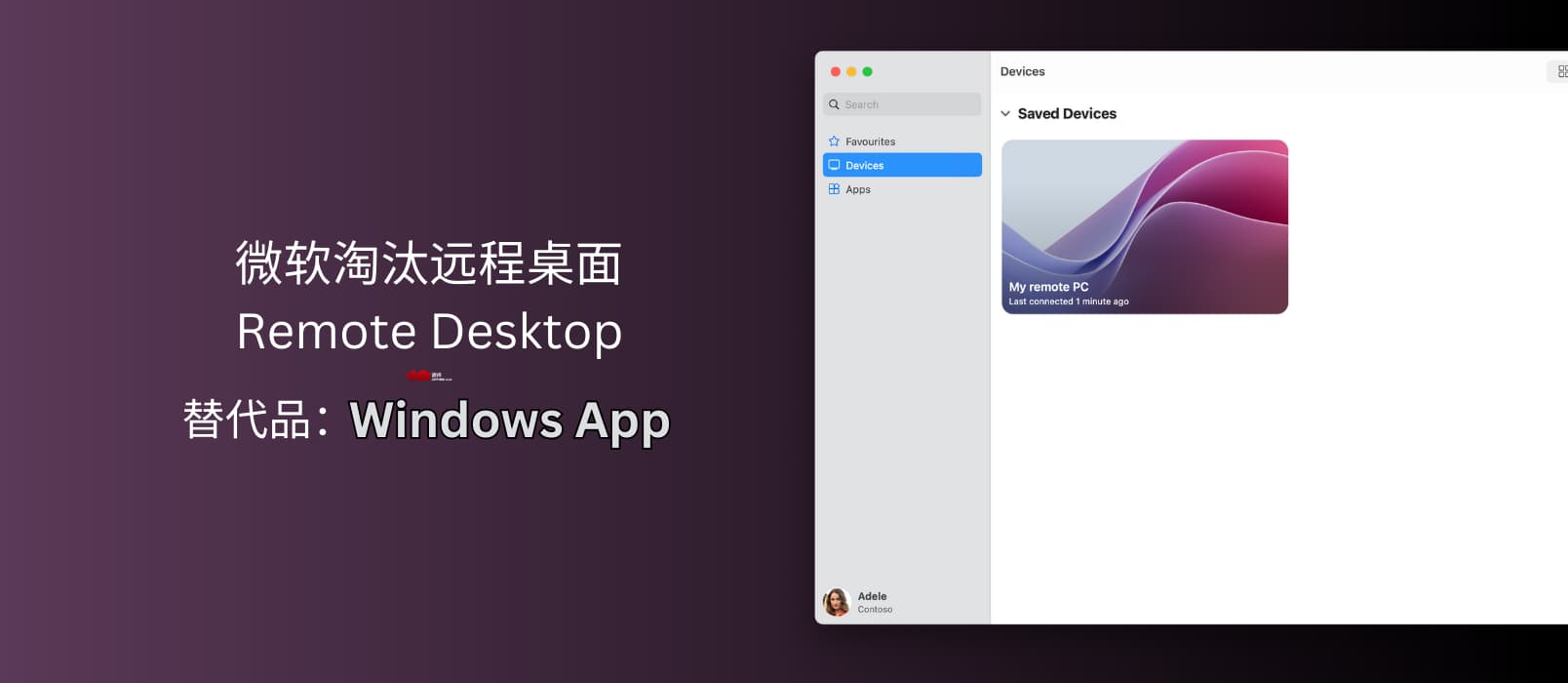微软真的淘汰了远程桌面 Remote Desktop,虽然有更好用的 Windows App,但 Windows 平台除外
Windows App 是新的 Windows 远程桌面工具,全平台工具。微软很任性的起了这样的一个名字,听起来怪怪的。Remote Desktop 将从 2025 年 5 月 27 日起不再支持、提供下载和安装。@Appinn

来自 @Dalieba 的发现:https://meta.appinn.net/t/topic/67536
微软即将结束支持 Remote Desktop
微软计划在5月底停止支持 Remote Desktop,并要求用户切换到 Windows App。从 Microsoft Store 安装的版本将在届时遭到屏蔽,而 MSI 独立安装包、系统内置的远程桌面控制程序将不受影响。
在2025年3月11日的时候,微软 Windows IT Pro Blog 发布了一篇名为《在 Windows 上用 Windows App 替代 Remote Desktop》的文章,提到了这件事。
远程桌面没了?
这两天青小蛙看到了好多次这个消息,让很多人理解为远程桌面没了,实际上 Windows 自带的远程桌面还在,就是不在更新了。

作为替代品,Windows App 已经测试很长一段时间了,青小蛙在多个平台(macOS、iOS、Android)使用 Windows App 测试版,从不好用到好用,现在也差不多可以拿出来了。当然一个比较尴尬的事实是,青小蛙很少在 Windows 上远程控制 Windows…
更更残酷的是…可能问题还挺多。
Windows App
就是这个名字,实在是容易让人误解。
Windows App 除了可以远程控制你的电脑,还能控制云电脑,比如 Windows 365、Azure Virtual Desktop 或 Microsoft Dev Box。

不过一个离谱的事实,就是 Windows 版本的 Windows App 有限制,它不能控制个人电脑:
| 连接到 | Windows | macOS | iOS/ iPadOS | Android/ Chrome OS | 网络 浏览器 | Meta Quest |
|---|---|---|---|---|---|---|
| Azure 虚拟桌面 | ||||||
| Windows 365 | ||||||
| Microsoft Dev Box | ||||||
| 远程桌面服务 | | |||||
| 远程电脑 | | |
- 若要连接到 Windows 上的远程桌面服务,请继续使用 Windows上的 远程桌面应用。
- 若要连接到 Windows 上的远程电脑,请继续使用 Windows 附带的 远程桌面连接 应用(也称为 MSTSC)。
@tjsky 同学说:
主要是,如果微软不做出改动的话,当红色图标的MRD(微软远程桌面)停止更新后,因为Windows App PC 版不支持个人账户,个人用户在未来就只能使用系统内置的经典版远程桌面连接了。
最典的是macOS、iOS 和 iPadOS 的 MRD 是直接更新为 Windows App 的,不需要登录任何账号就能使用。微软不愧是最佳苹果应用开发者。
Windows 版本的 Windows App
当青小蛙听到这些时,就去测试了一下,结果…

首先,普通的微软账号是无法登录的,其次,使用了开发者账号登录之后,也无法使用。
这也验证了上面的说法:若要连接到 Windows 上的远程桌面服务,请继续使用 Windows上的 远程桌面应用。
只是,我不太懂,为何是这样的结果…
原文:https://www.appinn.com/windows-app-to-replace-remote-desktop-app-for-windows/
关注我们
- 微博:https://weibo.com/appinncom
- B站:https://space.bilibili.com/10979326
- 小红书:https://www.xiaohongshu.com/user/profile/61459ee9000000000201fae3
- Facebook:https://www.facebook.com/appinncom/
- BlueSky:https://bsky.app/profile/appinn.bsky.social
- X:https://x.com/appinn
- 微信公众号:搜索「小众软件」
- TG频道:@appinnfeed
爱发电:https://afdian.com/a/qingxwa (打赏我们,让我们更好的创作)
相关阅读
- 终于来了,微软时隔 1 年更新 iPhone 版 Microsoft 远程桌面 应用
- Scrcpy Remote – 用 iPhone 远程控制 Android 设备[iOS]
- Chrome Remote Desktop – 远程控制电脑[Chrome/Android/iOS]
- Parallels Desktop 16.5 for Mac 正式发布,原生支持 M1 和 Intel 芯片,在 Mac 上以原生速度运行 Windows 10,限时 9 折优惠
- Remote Mouse and Keyboard Pro 限免:躺在沙发上或床上控制 Mac/PC[iPhone/iPad/Apple Watch]
©2025 青小蛙 for 小众软件 | 加入我们 | 投稿 | 订阅指南
3659b075e72a5b7b1b87ea74aa7932ff
点击这里留言、和原作者一起评论